|
SOMMAIRE |
Présentation
À propos du capteur de température et d'humidité avec écran WiFi Moes WSS-FL-TH16-WH-EN
Le capteur Wi-Fi MOES WSS FL-TH16-WH-EN est un thermomètre hygromètre intelligent avec écran LCD, compatible avec Tuya Smart Life et MOES, qui permet de mesurer en temps réel la température (de 0 °C à 60 °C, précision ±1 °C) et l’humidité (0 % à 99 % RH, précision ±5 % RH).
Doté d’un rétroéclairage activé par détection infrarouge, il assure une lisibilité optimale même dans l’obscurité.
Grâce à sa connectivité Wi-Fi 2,4 GHz, il permet le suivi des données graphiques (jour/mois/année), la programmation d’alertes personnalisées, ainsi que le contrôle vocal via Alexa et Google Home.
Alimenté en USB 5 V, il affiche les données en direct sur un écran carré de 80 × 80 × 16 mm, offrant à la fois esthétique et fonctionnalité.
Le MOES WSS FL-TH16-WH-EN constitue une solution fiable pour optimiser le confort intérieur et la qualité de l’air via une surveillance connectée simple et efficace.
Présentation

Exemple d'ajout avec l'application Moes ou Tuya
Installation de l'application smartphone
- Cet projecteur WiFi peut être utilisé, au choix, avec l'application Moes, Tuya Smart ou Smart Life.
- Si vous avez déjà une de ces applications, vous pouvez passer directement au chapitre suivant.
- Si vous n'avez pas encore une de ces applications, nous vous recommandons de télécharger l'application gratuite "Tuya Smart"
- Si vous êtes sur Android : Tuya Smart sur le Google Play
- Si vous êtes sur iOS (iPhone) : Tuya Smart sur l'App Store Apple
- Créez un compte utilisateur et connectez-vous
| Pour votre sécurité, nous vous recommandons de choisir un mot de passe unique pour cette application, d'une longueur de 10 à 14 caractères, mélangeant des majuscules, minuscules, chiffres et caractères spéciaux. Notez ce mot de passe dans un endroit sécurisé. |
| Si l'application vous demande de vous localiser, autorisez là, car, sans cela, vous n'arriverez pas à configurer le WiFi. Vous pourrez toujours désactiver les droits de localisation par la suite. |
Connexion du réveil
| Si votre téléphone vous demande des autorisations (ex : accès au Bluetooth), vous devrez les accepter. |
- Alimentez l'appareil.
- Appuyez longuement sur le bouton "Reset" de l'appareil (environ 5 secondeds) jusqu'à ce que le voyant WiFi clignote.
- Si l'appareil n'est pas automatiquement détecté, en haut à droite de votre application smartphone (Tuya ou Smart Life), appuyez sur le "+".
- L'application doit détecter un appareil, cliquez sur "Ajouter" puis, à l'écran suivant, cliquez sur le "+".
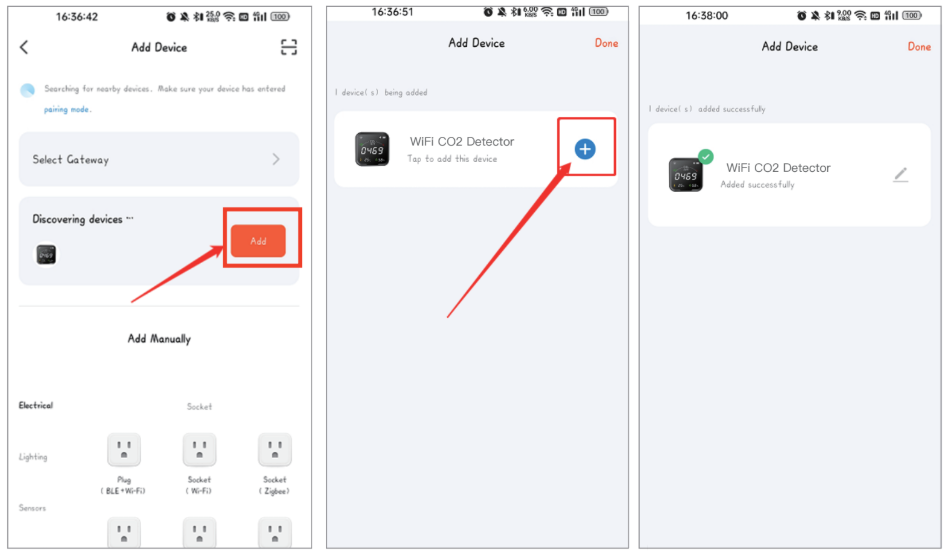
- Si vos codes d'accès WiFi vous sont demandés, vérifiez que le réseau WiFi indiqué est bien celui auquel vous voulez connecter l'interrupteur et saisissez son mot de passe (en respectant bien les majuscules et minuscules puis appuyez sur Confirmer.
|
Veillez à sélectionner un réseau WiFi fonctionnant à 2,4 GHz (ou à 2,4 GHz et 5 GHz) mais pas un réseau fonctionnant seulement à 5 GHz. |
- Pendant quelques dizaines de secondes, l'application va configurer l'appareil.
- Vous allez pouvoir renommer l'équipement et choisir une pièce si nécessaire.
- À noter que le choix de la pièce peut être effectué par la suite, surtout si la pièce souhaitée n'est pas encore créée.
- Appuyez sur le bouton Terminé (en haut à droite)
Utilisation du capteur
Scènes intelligentes
Lorsque l'environnement ambiant change, vous pouvez activer les scènes intelligentes.
Par exemple, lorsque la température ambiante dépasse 35 °C, le climatiseur s'active automatiquement ou lorsque l'humidité relative est inférieure à 20 %, l'humidificateur pulvérise de l'air.

Alerte température/humidité
Vous pouvez prérégler la plage de valeurs de température et d'humidité.
Lorsque la température ou l'humidité sort de la plage, vous recevez une alerte via l'application.

Rétroéclairage
Lorsqu'un objet passe devant l'interrupteur inductif infrarouge à moins de 5 cm, le rétroéclairage s'active et s'allume pendant environ 10 secondes.
Vous pouvez ainsi naviguer facilement sur l'écran dans l'obscurité.
Enregistrements de température et d'humidité
Vous pouvez consulter l'historique des données de température et d'humidité stockées sur un an et les exporter vers votre adresse e-mail.
Changement d'unité de température
Vous pouvez changer l'unité de température entre ℃ et ℃ en appuyant une fois sur le bouton de réinitialisation.
La valeur de température change et se synchronise sur l'écran et dans l'application.
